Windows10のローカル管理者
Windows 10 では、ローカル管理者は、システム上で最高のアクセス許可を持つ特別なユーザー アカウントです。 Windows オペレーティング システムのユーザーとして、ローカル管理者アカウントを適切に構成および管理する方法を知ることが重要です。この記事では、PHP エディターの Zimo が、パスワードの作成、変更、権限の制限の方法など、Windows 10 ローカル管理者の関連知識を紹介します。これらのヒントをマスターすると、Windows 10 システムをより適切に管理し、安全で安定したエクスペリエンスを確保することができます。

Windows 10 では、ローカル管理者は、システム上で最高のアクセス許可を持つ特別なユーザー アカウントです。 Windows オペレーティング システムのユーザーとして、ローカル管理者アカウントを適切に構成および管理する方法を知ることが重要です。この記事では、PHP エディターの Zimo が、パスワードの作成、変更、権限の制限の方法など、Windows 10 ローカル管理者の関連知識を紹介します。これらのヒントをマスターすると、Windows 10 システムをより適切に管理し、安全で安定したエクスペリエンスを確保することができます。
Windows 10 にはスーパー管理者アカウントがありますが、デフォルトでは非表示になっており無効になっています。これを有効または無効にする方法は次のとおりです。
Windows 10 のインストールの最後に、Windows セットアップでユーザー アカウントを作成するように求められます。これはシステムのメイン アカウントであり、既定では管理者アカウントとして構成されています。ただし、Windows はこのアカウントに管理者ユーザーのステータスを付与し、ほぼすべての管理者権限を持ちます。ただし、デフォルトでは、Windows 10 はインストール プロセス中に別のスーパー管理者アカウントまたは上級管理者アカウントを自動的に生成することをご存知ですか?はい、組み込みの管理者アカウントは、セキュリティ上の理由からデフォルトでは非表示になっています (通常は Windows の問題のトラブルシューティングに使用されます)。必須ではありません。このスーパー アカウントは通常、トラブルシューティングまたは管理目的で使用されます。このアカウントが必要な場合は、Windows 10 で非表示の管理者アカウントを有効にするさまざまな方法があります。
組み込み管理者とローカル管理者Windows 10 の組み込み管理者アカウントと現在の管理者アカウントにはいくつかの違いがあります。主な違いは、ユーザーの管理者アカウントはユーザー アカウント制御 (UAC) プロンプトを受け取るのに対し、組み込みの管理者アカウントはこれらのプロンプトを受け取らないことです。ユーザー アカウントは昇格されていない管理者アカウントですが、組み込み管理者アカウントは昇格された管理者アカウントであるため、より高い権限があり、オペレーティング システムをより多く変更できます。デフォルトでは、組み込みの管理者アカウントは管理者権限を持つすべてのプログラムとツールを実行できます。つまり、このアカウントから起動されるプログラムには制限がありません。
Windows 10 管理者アカウントを有効にするWindows 10 には、コマンド プロンプトとローカル ユーザーとグループの使用、ローカル セキュリティ ポリシー (グループ ポリシー) の使用など、非表示の管理者アカウントを有効にするいくつかの方法が用意されています。
ローカル ユーザーとグループの使用1. Windows R キーを押して、lusrmgr.msc と入力し、[OK] をクリックして [ローカル ユーザーとグループ] ウィンドウを開きます。
左側の「ユーザー」フォルダーをクリックし、中央のペインで矢印のマークが付いている無効な管理者アカウントを見つけます。
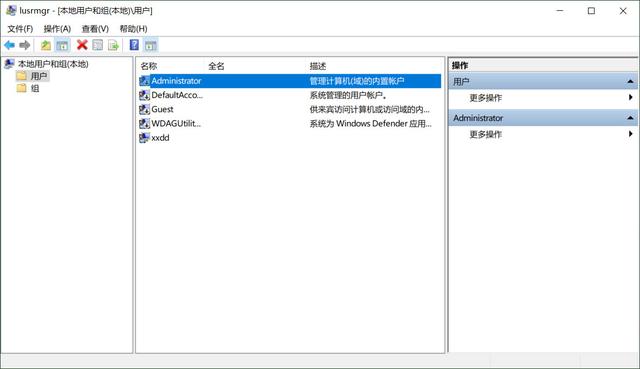
Windows 10 では、ローカル管理者は、システム上で最高のアクセス許可を持つ特別なユーザー アカウントです。 Windows オペレーティング システムのユーザーとして、ローカル管理者アカウントを適切に構成および管理する方法を知ることが重要です。この記事では、PHP エディターの Zimo が、パスワードの作成、変更、権限の制限の方法など、Windows 10 ローカル管理者の関連知識を紹介します。これらのヒントをマスターすると、Windows 10 システムをより適切に管理し、安全で安定したエクスペリエンスを確保することができます。
3. 管理者アカウントを右クリックし、[プロパティ] コマンドを選択します。
4. [全般] タブで、[アカウントが無効になっています] のチェックを外します。
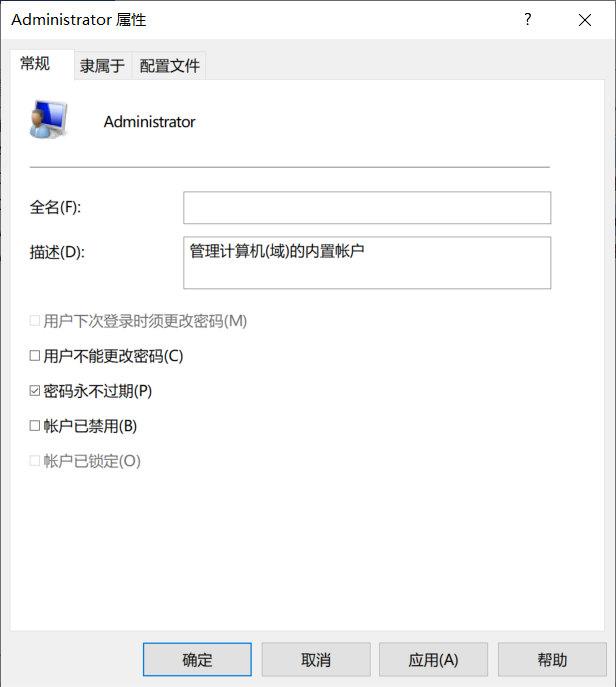
Windows 10 では、ローカル管理者は、システム上で最高のアクセス許可を持つ特別なユーザー アカウントです。 Windows オペレーティング システムのユーザーとして、ローカル管理者アカウントを適切に構成および管理する方法を知ることが重要です。この記事では、PHP エディターの Zimo が、パスワードの作成、変更、権限の制限の方法など、Windows 10 ローカル管理者の関連知識を紹介します。これらのヒントをマスターすると、Windows 10 システムをより適切に管理し、安全で安定したエクスペリエンスを確保することができます。
5. [OK] をクリックして変更を保存し、管理者アカウントを有効にします。
6.管理者アカウントのパスワードを設定します。
7. 管理者を再度右クリックし、「パスワードの設定」を選択します。
8. この管理者アカウントのパスワードを入力します。
新しく有効になった組み込みの管理者アカウントには、[スタート] でユーザー アカウント名をクリックし、[管理者] アカウントをクリックするとアクセスできるようになります。この非表示の管理者も Windows 10 のログイン画面に表示されます。
Windows 10 管理者アカウントを無効にするトラブルシューティングの目的でのみ、または制限なしでプログラムを実行するためにスーパー管理者アカウントを有効にしている場合は、タスクの完了後に、[管理者のプロパティ] ウィンドウに移動して、このスーパー Windows 10 アカウントを無効にすることができます。 「アカウントが無効になっている」オプションをチェックするだけで、管理者アカウントを削除できます。
コマンド プロンプトの使用コマンド プロンプトを使用して管理者アカウントを有効にするのは非常に簡単なタスクであり、ユーザーはコマンド ラインを入力するだけで実行できます。
1. 管理者としてコマンド プロンプトを開きます。
2. コマンド net userAdministrator /active:yes を入力し、Enter キーを押します。
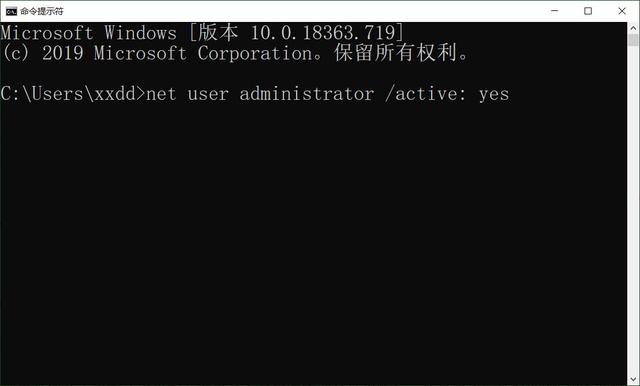
Windows 10 では、ローカル管理者は、システム上で最高のアクセス許可を持つ特別なユーザー アカウントです。 Windows オペレーティング システムのユーザーとして、ローカル管理者アカウントを適切に構成および管理する方法を知ることが重要です。この記事では、PHP エディターの Zimo が、パスワードの作成、変更、権限の制限の方法など、Windows 10 のローカル管理者に必要な知識を紹介します。これらのヒントをマスターすると、Windows 10 システムをより適切に管理し、安全で安定したエクスペリエンスを確保することができます。
3. コマンドが正常に完了するかどうかを確認するメッセージが表示されます。
新しく有効になった組み込み管理者アカウントにアクセスするには、[スタート] でユーザー アカウント名をクリックし、管理者アカウントをクリックします。この非表示の管理者は、Windows 10 のログイン画面にも表示されるようになります。
組み込みの管理者アカウントを無効にするには、「Net userAdministrator /active:no」と入力して Enter キーを押します。
ローカル グループ ポリシーの使用ローカル セキュリティ ポリシー (グループ ポリシー) エディターを使用して、非表示の管理者アカウントを有効にすることもできます。グループ ポリシーは Windows 10 Home Edition では利用できないことに注意してください。
1. Windows R を押して「secpol.msc」と入力し、[OK] をクリックして [ローカル セキュリティ ポリシー] ウィンドウを開きます。
2. 左側のペインで、[ローカル ポリシー] を展開し、[セキュリティ オプション] をクリックします。
3. 中央のペインで「アカウント: 管理者アカウントのステータス」という名前のポリシーを見つけます。
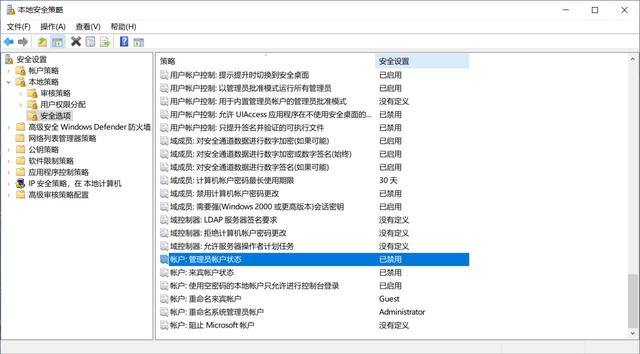
Windows 10 では、ローカル管理者は、システム上で最高のアクセス許可を持つ特別なユーザー アカウントです。 Windows オペレーティング システムのユーザーとして、ローカル管理者アカウントを適切に構成および管理する方法を知ることが重要です。この記事では、PHP エディターの Zimo が、パスワードの作成、変更、権限の制限の方法など、Windows 10 のローカル管理者に必要な知識を紹介します。これらのヒントをマスターすると、Windows 10 システムをより適切に管理し、安全で安定したエクスペリエンスを確保することができます。
4. ダブルクリックして開き、「有効」を選択します。
5. [適用] をクリックし、[OK] をクリックして有効にします。
これで、管理者アカウントを使用してシステムにログインできるようになります。
管理者アカウントを無効にする方法は上記と同様で、手順4で「無効」を選択します。
以上がWindows10のローカル管理者の詳細内容です。詳細については、PHP 中国語 Web サイトの他の関連記事を参照してください。

ホットAIツール

Undresser.AI Undress
リアルなヌード写真を作成する AI 搭載アプリ

AI Clothes Remover
写真から衣服を削除するオンライン AI ツール。

Undress AI Tool
脱衣画像を無料で

Clothoff.io
AI衣類リムーバー

Video Face Swap
完全無料の AI 顔交換ツールを使用して、あらゆるビデオの顔を簡単に交換できます。

人気の記事

ホットツール

メモ帳++7.3.1
使いやすく無料のコードエディター

SublimeText3 中国語版
中国語版、とても使いやすい

ゼンドスタジオ 13.0.1
強力な PHP 統合開発環境

ドリームウィーバー CS6
ビジュアル Web 開発ツール

SublimeText3 Mac版
神レベルのコード編集ソフト(SublimeText3)

ホットトピック
 1675
1675
 14
14
 1429
1429
 52
52
 1333
1333
 25
25
 1278
1278
 29
29
 1257
1257
 24
24
 グラフィックスドライバーをインストールした後のブラックスクリーンの努力の修正
Apr 15, 2025 am 12:11 AM
グラフィックスドライバーをインストールした後のブラックスクリーンの努力の修正
Apr 15, 2025 am 12:11 AM
Windows 10/11にNvidiaドライバーのようなグラフィックドライバーをインストールした後、黒い画面に遭遇したことがありますか? PHP.CNからのこの投稿では、NVIDIAドライバーアップデートブラックスクリーンのソリューションを試す価値のあるいくつかの価値を見つけることができます。
 KB2267602インストールに失敗しました:修正方法は次のとおりです。
Apr 15, 2025 am 12:48 AM
KB2267602インストールに失敗しました:修正方法は次のとおりです。
Apr 15, 2025 am 12:48 AM
KB2267602は、Windowsの脆弱性と脅威を修正するように設計されたWindows Defenderの保護または定義の更新です。一部のユーザーは、KB2267602をインストールできないと報告しました。 PHP.CNからのこの投稿では、「KB2267602 FAIを修正する方法を紹介します
 RAID回復とハードドライブ回復の違い
Apr 17, 2025 am 12:50 AM
RAID回復とハードドライブ回復の違い
Apr 17, 2025 am 12:50 AM
データの回復は常に加熱されたトピックです。デバイスからデータを正常に復元するには、データの保存方法を知っておく必要があります。このPHP.CNポストからのRAID回復とハードドライブの回復の違いを学ぶことができます。
 Windowsでファイルシステムエラー(-1073741521)を修正する方法は? - ミニトール
Apr 16, 2025 am 12:37 AM
Windowsでファイルシステムエラー(-1073741521)を修正する方法は? - ミニトール
Apr 16, 2025 am 12:37 AM
ファイルシステムエラーは一般に人のコンピューターで発生し、エラーが一連のリンクされた誤動作をトリガーする可能性があります。 PHP.CN Webサイトのこの記事では、ファイルシステムエラー(-1073741521)をターゲットにする一連の修正を提供します。よろしくお願いします
 フォルダプロパティに表示されないセキュリティタブを修正Windows11
Apr 17, 2025 am 12:36 AM
フォルダプロパティに表示されないセキュリティタブを修正Windows11
Apr 17, 2025 am 12:36 AM
ファイルプロパティのセキュリティタブは、ファイルまたはフォルダーに異なるグループとユーザーのさまざまな権限を設定するのに役立ちます。 一部のユーザーは、ファイルプロパティからWindows 11セキュリティタブがないことを発見しました。 PHP.CNからのこの投稿は、それを修正するためのいくつかの方法を提供します。
 ブラックフォルダーの背景ウィンドウ10/11のコミュニティのヒント
Apr 15, 2025 am 12:40 AM
ブラックフォルダーの背景ウィンドウ10/11のコミュニティのヒント
Apr 15, 2025 am 12:40 AM
ファイルエクスプローラーを開くと、黒いフォルダーの背景ウィンドウ10/11が表示されますか? PHP.CNソリューションからのこの投稿では、フォルダの黒い背景を削除するためのいくつかの便利なソリューションを学びます。
 ファイルはOneDriveで表示できません - それを解決する方法は?
Apr 18, 2025 am 12:47 AM
ファイルはOneDriveで表示できません - それを解決する方法は?
Apr 18, 2025 am 12:47 AM
特定のフォルダーにアクセスするときに、「ファイルを表示できない」エラーに苦労していますか?一部のユーザーは、このトラブルについて不平を言っており、有用な対策を探しています。ファイルに関するこの記事は、php.cn wilからonedriveを表示することはできません
 ガイド - 期限切れのWindows Server Auto -Shutdownを停止する方法は?
Apr 18, 2025 am 12:48 AM
ガイド - 期限切れのWindows Server Auto -Shutdownを停止する方法は?
Apr 18, 2025 am 12:48 AM
一部のユーザーは、ライセンスの有効期限が切れた後、Windows Server Auto-Shutdownの問題を満たしていると報告しています。 PHP.CNからのこの投稿では、期限切れのWindows Server Auto-Shutdownを停止する方法を教えてくれます。今、あなたの読書を続けてください。




